Para ocultar archivos o carpetas en el escritorio del Mac, puedes optar por los siguientes maneras:
Crear una otra cuenta de usuario y mover los archivos o carpetas privadas a la nueva cuenta;
Habilitar FileVault en el disco duro para que así todos necesiten ingresar un código de acceso al acceder a los contenidos en la unidad de disco;
Utilizar el comando Terminal para ocultar carpetas en el Mac;
Ocultar archivos o carpetas con un ocultador de archivos de terceros.
Entre todos estos posibilidades, un ocultador profesional de archivos para Mac es la opción más conveniente y segura de crear una carpeta ocultada en el Mac. La carpeta Biblioteca, una nueva cuenta de usuario, o FileVault no son lo suficientemente seguros para proteger tus archivos privados de ojos curiosos. Ocultar archivos con el comando Terminal hace a un archivo o carpeta invisible en el escritorio del Mac y el Finder, pero es un poco complejo ejecutar un comando Terminal y tendrás que recordar los atajos de teclado especiales y comandos para mostrar y ocultar los archivos. Un ocultador profesional de archivos, por otro lado, no solo puede encriptar tus archivos y carpetas privadas, sino que también hace más fácil para ti el acceder a tus carpetas secretas.
FonePaw Hidata es un ocultador de archivos dedicado para Mac. Esta aplicación puede ocultar archivos y carpetas en el Mac de una forma inteligente, no solo hace los archivos y carpetas invisibles en el Mac, sino que también recompila los archivos en un formato que es irreconocible por el sistema operativo Mac. Con esto nadie a excepción de ti podrá acceder a los archivos y carpetas ocultas. Con la contraseña que hayas creado, podrás acceder con facilidad y ver los archivos y carpetas que hayas ocultado.
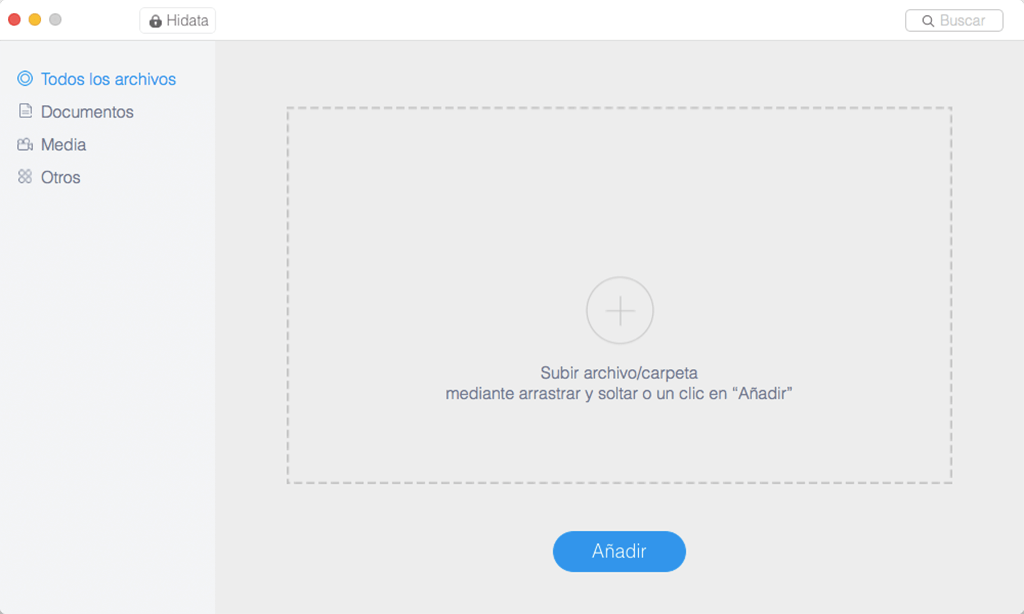
FonePaw Hidata está disponible para descargarse de forma gratuita. Con el podrás ocultar archivos y carpetas en el sistema operativo Mac Mojave, High Sierra, Sierra, El Capitan y más.
Cómo ocultar archivos en el Mac
Aquí te explicamos cómo ocultar archivos en el Mac con FonePaw Hidata
Paso 1. Crear una contraseña para ocultar archivos
Ejecuta Hidata. Cuando Hidata se haya ejecutado por primera vez, te solicitará crear una contraseña para proteger tus archivos y carpetas ocultas. Ingresa tu contraseña dos veces y añade una pista para la contraseña, la cual te ayudará a recordarla cuando la hayas olvidado.
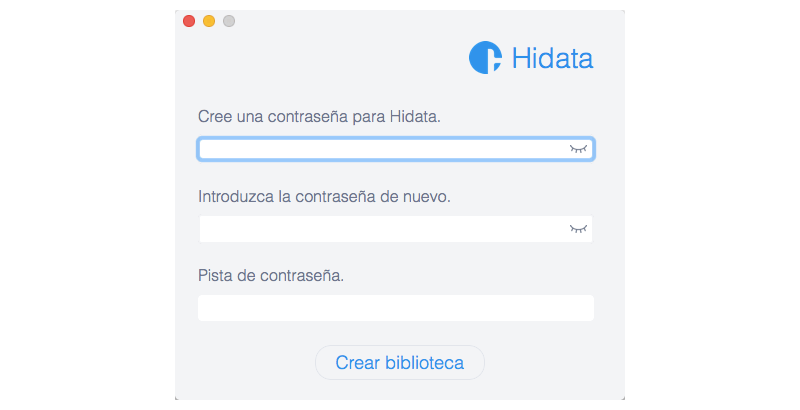
Importante: Ingresando la contraseña, será la única forma de acceder a los archivos y carpetas ocultos en Hidata. Así que, nunca olvides la contraseña.
Paso 2. Añadir los archivos a ocultar
Luego de ingresar la contraseña, entrarás a la ventana principal del ocultador de archivos. Haz clic en el icono más en el centro o en el botón “Añadir” para agregar un archivo que quieras ocultar del Finder o del escritorio del Mac. O simplemente arrastra los archivos al rectángulo segmentado. Diferentes archivos, incluyendo documentos, archivos multimedia, pueden ser añadidos.
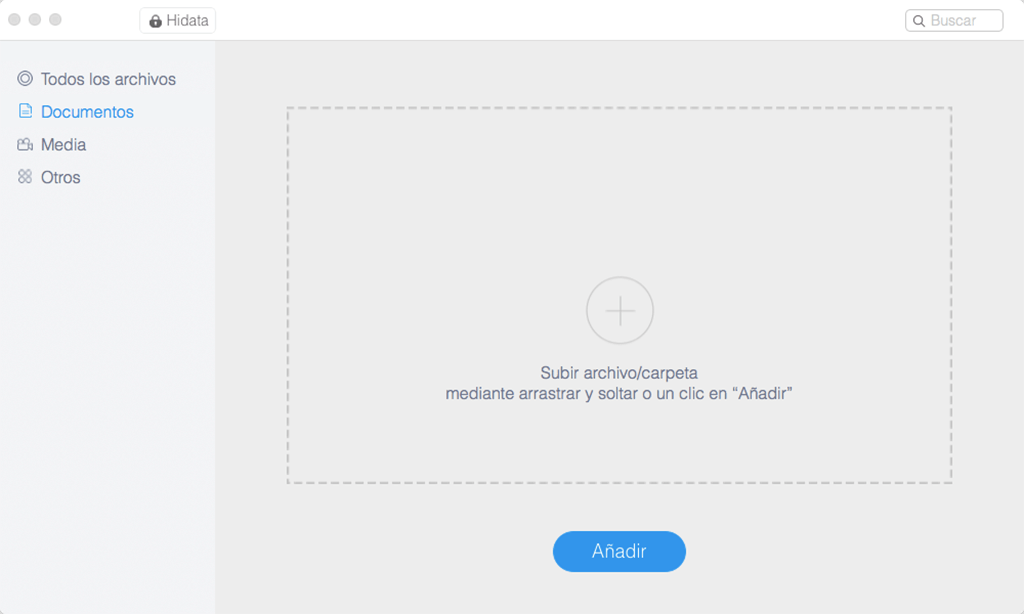
Paso 3. Ocultar los archivos en el Mac
Al pulsar el botón al lado del archivo, el archivo será ocultado instantáneamente. El botón está en color azul cuando el archivo está ocultado.
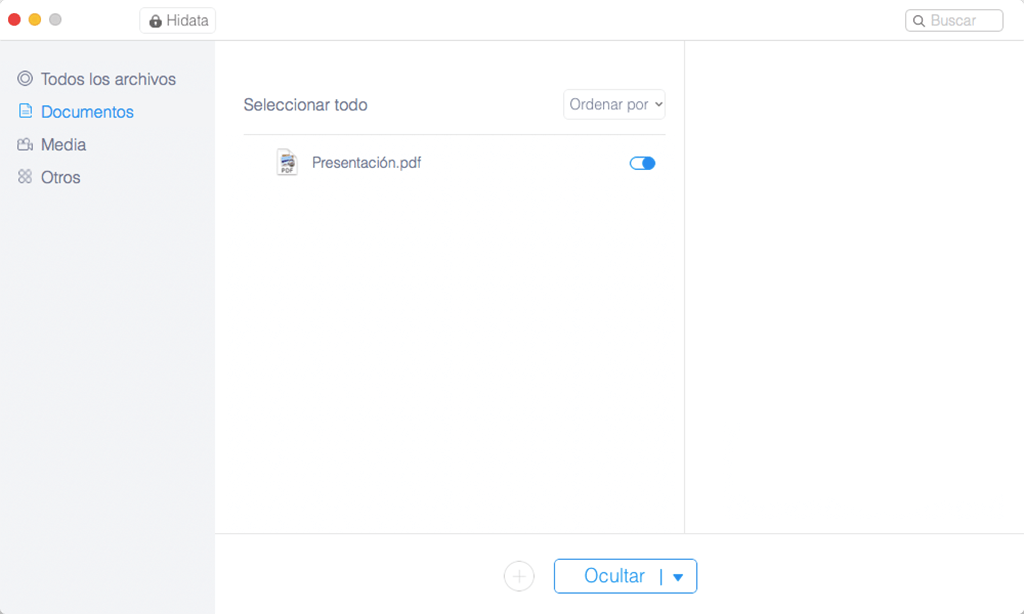
Para ocultar varios archivos, selecciona los archivos y haz clic en el icono del triángulo al lado del botón Ocultar y haz clic en Ocultar los elementos seleccionados o en Ocultar todos los elementos.
Sugerencia: Cómo mostrar o visualizar los archivos ocultos
Hidata también te permite mostrar o ver con facilidad los archivos ocultos. Puedes visualizar fotos o videos ocultos en su propia aplicación. Para visualizar un documentos ocultos, desliza el botón al lado del archivo en gris, así se muestran los documentos temporalmente. Haz clic en el icono de lupa para encontrar el documento original y haz doble clic para abrirlo. Si quieres volver a ocultarlo, simplemente desliza el botón de nuevo y activar nuevamente el estado ocultado.
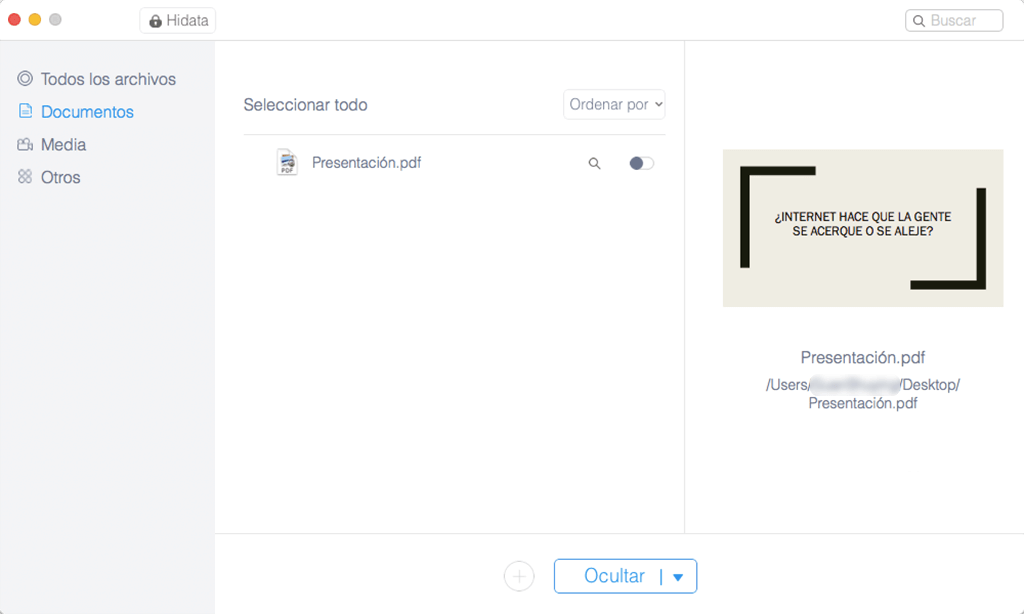
Si deseas mostrar varios archivos ocultos, haz clic en el icono del triángulo al lado del botón Ocultar y luego en Mostrar los elementos seleccionados.
Cómo ocultar carpetas en el Mac
Hidata te permite crear una carpeta oculta o añadir una carpeta para ocultarla. Por defecto, existen cuatro carpetas en Hidata: Todos los archivos, Documentos, Archivos Multimedia, Otros. Si te gustaría hacer invisible una carpeta de tu propiedad, haz clic en “Añadir Carpeta” para crear una y luego añade los archivos que quieres ocultar dentro de la carpeta. Además, Hidata puede ocultar por completo una carpeta con un solo paso.
Paso 1. Ocultar una carpeta en el Mac
Arrastra y suelta una carpeta en la línea rectangular segmentada o haz clic derecho en un espacio vacío de la columna izquierda para añadir una carpeta a Hidata. Una vez que la carpeta hayas sido añadida, será ocultada automáticamente.
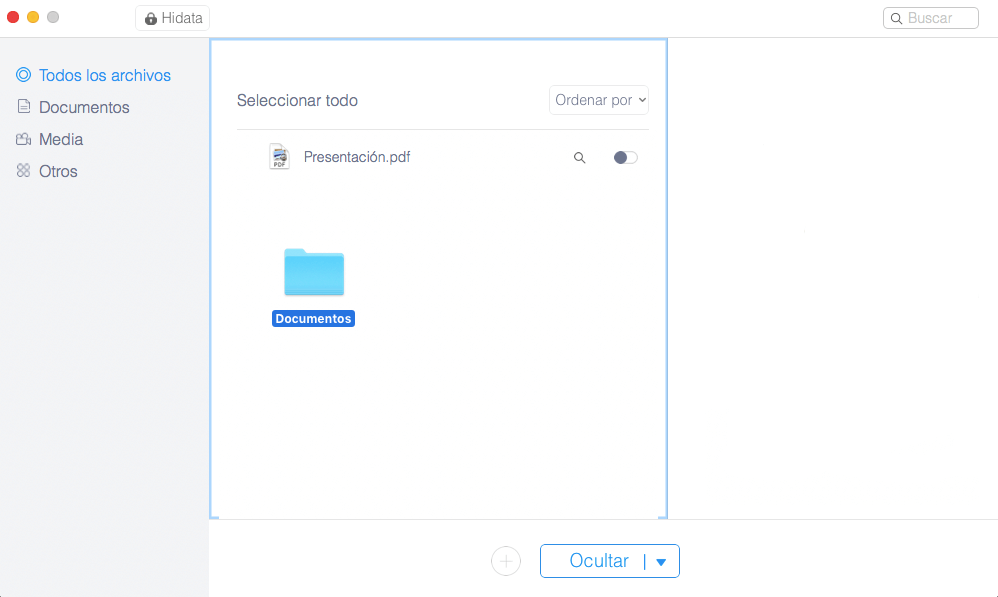
Paso 2. Ver los contenidos de la carpeta oculta
Mueve el cursor del mouse hacia el interruptor azul y luego haz clic en “Mostrar”. Todos los archivos ocultos en la carpeta, serán mostrados. Para abrir los archivos en la carpeta oculta, tendrás que mostrar temporalmente la carpeta para que así el sistema pueda identificar los archivos nuevamente.
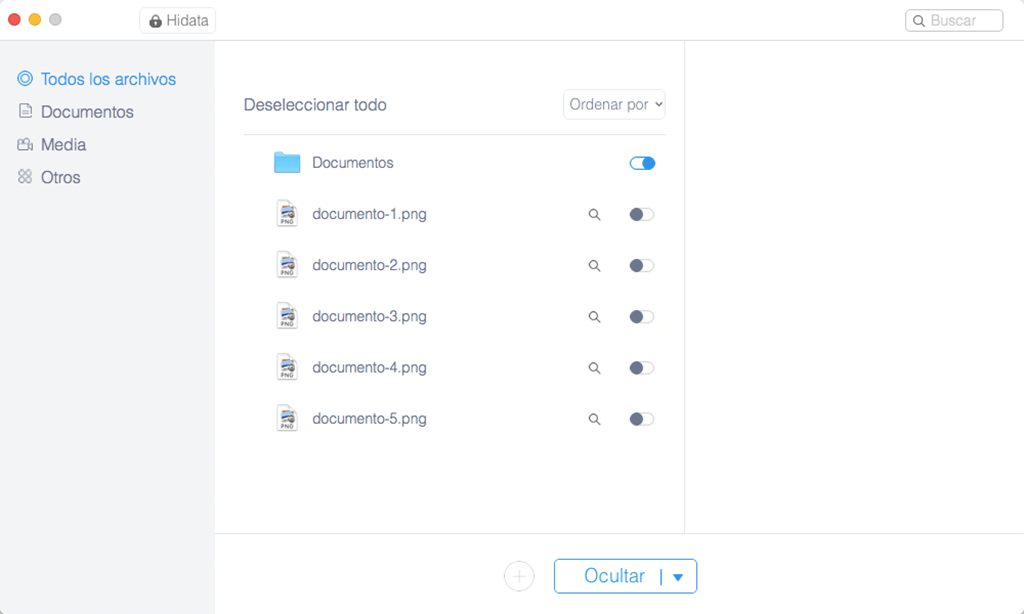
Además de acceder a los archivos ocultos y carpetas desde la interfaz principal de HiData, también puedes acceder rápidamente a los datos ocultos a través de la herramienta utilitaria de Hidata en la barra de Menú. Igual que la interfaz principal, necesitarás ingresar la contraseña para ingresar a Hidata a través de la herramienta utilitaria de la barra de menú.
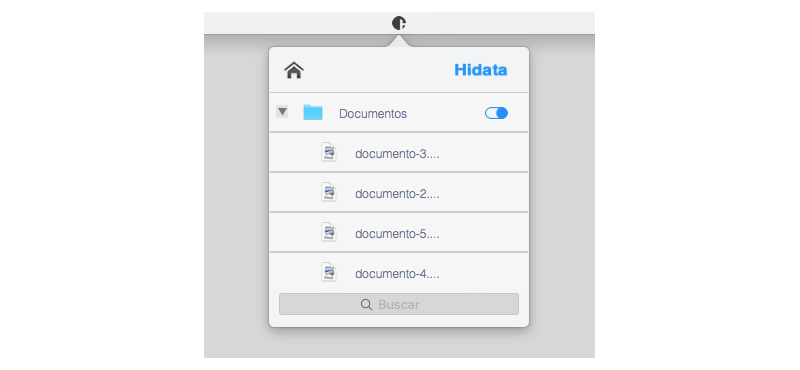
HiData está disponible para su descarga gratuita. Consíguelo para tu Mac y ponlo a prueba.

- Mejores trucos
- Cómo hacer tus fotos secretas invisibles en Mac
- Cómo proteger con contraseña una carpeta en Mac
- 4 métodos de ver los archivos ocultos (carpetas ocultas) en Mac
- Ocultar vídeos de forma ultra segura en computadora Mac
- Proteger con contraseña & Encriptar documento Word en Mac – Guía Fundamental
- 2 maneras de poner contraseña a un ZIP en Mac (Catalina, Mojave, High Sierra)

